问题现象
华为笔记本电脑使用过程中发热或风扇声音大。
问题原因
笔记本电脑在大型游戏、视频会议、新机配置、系统更新升级、杀毒扫描或后台运行程序较多时,功耗高发热,风扇转速自动提高进行散热,风扇声音大。
笔记本电脑在连接电源适配器联网且系统占用不高时,系统会自动更新,杀毒软件及三方软件会自动启动在后台运行,导致笔记本电脑持续高功耗运行发热,风扇声音大。
连接电源适配器状态,相同使用场景电脑性能更好,导致笔记本电脑功耗高发热,风扇声音大。
解决方案
夏季温度高,笔记本电脑发热及风扇噪音会明显一些,此为正常现象,请放心使用。
笔记本电脑出风口多设计在旋转轴处,导致屏幕下方、旋转轴区域(F1-F12按键上方和屏幕接触的区域),温度会比其他地方高,此为正常现象,请放心使用。
新机配置时,设备发热或风扇声音大是正常现象,待配置完后温度和风扇声音都会恢复正常,请您放心使用。
华为笔记本电脑都经过了严格测试,满足安全规范标准(中国国家标准 GB 4943.1 和欧盟标准:EN 60950-1),且内部有多颗温度传感器检测,实时保护设备温度处于安全范围。
华为笔记本电脑出厂已预装系统,私刷系统容易导致驱动缺失,设备热性能平衡优化策略会缺失,设备内部风扇温度调节失效,导致设备发热异常,建议勿私刷系统,如有需要请到华为客户服务中心刷新系统。
如果您感觉笔记本电脑发热异常或风扇声音过大,可以采用以下方法改善:
改善工作环境及通风条件
笔记本电脑不宜放置在柔软的物体表面(如被子、床、双腿上)进行使用,建议搭配散热支架,放置在通风良好的环境下使用,散热效果更佳。
电脑脚垫(电脑底部黑色塑胶体)需完整放置于平面,确保电脑底部进风口不会被挡住。
由于笔记本电脑采用硅脂散热,建议您可每年到华为客户服务中心对机身内部散热器重新涂抹散热硅脂,同时,每半年可进行一次清洁保养(如清理风扇及进出风口灰尘等)。
在电量满足使用需求时,为保证您更好的热与噪声体验,建议不边充边用。
在不需要使用电脑时建议您关机,开盖充电。
建议优化高占用CPU资源的进程
常见高占用CPU资源进程及优化方案。
进程类型
进程名称(示例)
建议优化方案
第三方应用进程
爱奇艺视频辅助程序
优酷加速器
360杀毒防护
腾讯视频/会议
钉钉会议
360画报
华为移动引擎/模拟器/手机应用
… …
快捷键Ctrl+Shift+Esc打开任务管理器,在进程页签中选中不需要使用的程序,点击右键,选择结束任务。
首次打开任务管理器请参考《计算机任务管理器中,如何调出或隐藏“进程”等页签》调出进程页签。
系统进程
Windows Update/Windows 更新
Antimalware service Executable/wsappx
… …
禁用相关服务。
左下角搜索栏输入“services.msc”,在弹出的服务组件框窗口对应的名称里选择对应的服务名称,右击相应服务,选择属性,启动类型选择禁用或手动。
建议卸载第三方杀毒软件等常见捆绑软件及非正版软件
微软自带安全防护软件(Windows 安全中心),建议卸载或退出第三方杀毒软件等常见捆绑软件及非正版软件。此类软件后台占用高,稳定性较差,且容易与系统产生冲突,建议及时清理。
当微软安全防护软件(Antimalware Service Executable/Microsoft defender antivirus service)在后台进行系统扫描时,虽然CPU占用低,但是系统功耗较高,笔记本电脑发热,风扇声音大,这属于正常现象,请您放心使用。待扫描完成后,笔记本电脑温度及风扇声音将恢复正常。
建议优化电脑设置
在日常轻办公场景下,请参考《华为笔记本电脑如何开启或关闭高能模式》是否有开启高能模式,若有,请关闭高能模式观察使用。(若机型不支持高能模式,请跳过此步骤。)
请将电源选项设置为平衡。不同的系统版本操作略有差异,下面以Window 11 系统为例进行说明:
快捷键Win+R打开运行对话框 ,输入control,点击确认进入控制面板,依次点击硬件和声音 > 电源选项 > 选定的计划 > 更改计划设置 。
在更改高级电源设置中选择平衡后点击确认。
优化电源模式。
Windows 11系统建议您将电源模式设置为最佳能效模式:开始 > 设置 > 系统 > 电源与电池 > 电源模式 > 最佳能效 。
点击进入电源和电池
Windows 10系统建议您将电池使用模式设置为更长的续航:点击电池小图标,将电池使用模式调节到更长的续航节点 。
降低屏幕亮度。
建议您根据使用状况适当降低屏幕亮度:点击电池小图标,将屏幕亮度调节到合适档位。
优化开机启动项
同时按下键盘Ctrl+Shift+Esc打开任务管理器,点击启动应用(Windows 10 系统请点击启动),选中无需开机自启动的第三方应用,右键点击该程序选择禁用。
图片以Windows 11系统为例。
仍未解决?
如果以上方法未解决您的问题,请您做好数据备份并记录好Office激活帐号将电脑进行F10恢复出厂设置。若无效,请您携带设备和相关凭证前往华为客户服务中心检测(温馨提示:前往华为客户服务中心前,您可提前拨打电话950800联系服务店了解相关维修情况),我们将竭诚为您服务,祝您生活愉快!